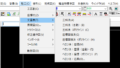2章コマンド『完成図』
3 ツール
3-1 整合チェック
『完成図-ツール-整合チェック』
機能
自己交差や属性と要素の整合性などをチェックします。
本コマンドでは、「道路基盤地図情報交換属性セット(案) 第1.1 版」に準じた項目のチェックを行います。
また、部分図、座標系についてもチェックします。
区分は「エラー」、「確認」、「警告」の3 種類があります。「エラー」、「確認」、「警告」の項目が存在してもSXF(Ver.3.x)形式での保存は可能です。
道路面地物が重なっていても立体交差等の場合は正しいとされるケースに該当します。図形自体に誤りがある場合は正しく修正して下さい。
納品段階ではSXFファイルに保存した後、「道路工事完成図等チェックプログラム」(国土交通省国土技術政策総合研究所)でチェックし、合格する必要があります。(計算方法が異なるため、結果が異なる可能性
がありますが、道路工事完成図等チェックプログラムを正としてご利用下さい。)
操作方法
1.メニューを実行します。
<不整合が検出されなかった場合>

確認のダイアログが表示されます。「OK」ボタンを押し終了して下さい。
<不整合が検出された場合>

不整合が含まれる図形をハイライト表示し、確認のダイアログが表示されます。
「はい」ボタンを押すと個別の確認を行うことができます。【不整合要素:ダイアログ】
◆不整合要素:ダイアログ
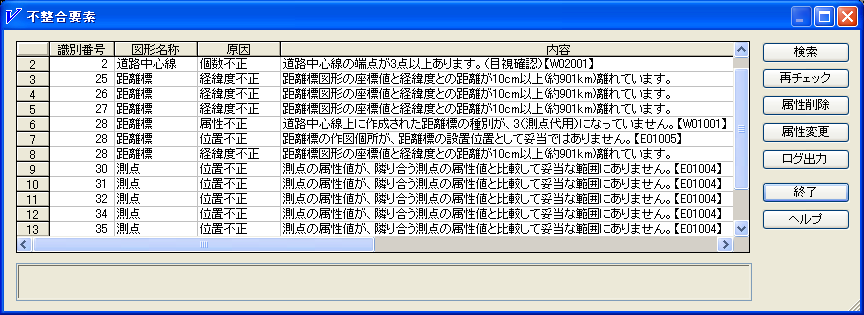
説明
[不整合要素]スプレッドシート
不整合が含まれる図形の一覧を表示します。
複数行選択することができます。
[不整合内容]スタティックテキスト
複数の部分図に作図されている場合や、数学座標系で作図されている場合に不整合として表示します。

[検索]ボタン
スプレッドシートで選択されている不整合要素を中心に拡大表示します。
自己交差等が検出された位置には水色の円マークを表示します。
[再チェック]ボタン
整合チェックを再度実行します。
[属性削除]ボタン
スプレッドシートで選択されている不整合要素の属性を削除します。
※スプレッドシートで複数行を選択した場合、選択した要素の道路地物属性を削除します。
属性を削除した要素のレイヤは、「属性なし_」+「(元のレイヤ名)」レイヤに変更されます。
(例)車道部の属性を削除した場合
属性を削除する前の要素のレイヤ名:「C-STR-STRZ-ROADWAY」
属性を削除した後の要素のレイヤ名:「属性なし_C-STR-STRZ-ROADWAY」
[属性変更]ボタン
スプレッドシートで選択されている不整合要素の属性を変更します。
属性変更は、『完成図-編集-属性変更』コマンドと同様のダイアログで変更できます。
※スプレッドシートで複数行を選択した場合、属性を変更することはできません。
[ログ出力]ボタン
不整合の表示内容をcsvファイルとして出力します。
[終了]ボタン
コマンドを終了します。
ヒント
同ヒント内の「チェック項目一覧表」の参考コードは、「道路工事完成図等チェックプログラム」で該当するエラー番号になります。エラー修正において参考にご利用下さい。
『完成図-ツール-オプション』コマンドの「セカンドチェック」チェックボックス、「サードチェック」チェックボックスをONにすることで、「追加チェックプログラム(完成平面図品質評価ツール)」(国土交通省国土技術政策総合研究所)に準じた項目のチェックも行えます。
同ヒント内の「セカンドチェック項目一覧表」と「サードチェック項目一覧表」の参考コードは、「道路工事完ああ成図等チェックプログラム」で該当するエラー番号と旧番号(「追加チェックプログラム(完成平面図品質評価ツール)」で該当するエラー番号)になります。エラー修正において参考にご利用下さい。
『完成図-ツール-オプション』コマンドの[整合チェック時に路線番号の文字(数値以外)を許可する]チェックボックスをON にすることで、高速道路等の路線番号のように数値以外の文字を使用した路線番号でも、整合チェックでエラーとして判定されなくなります。
チェック項目一覧表
| 原因 | 内容 | 区分 | 参考コード |
| 点形状不正 | 点データの表示設定が四角形に設定されていません。 | 確認 | W31002 |
| 点重複 線重複 | 同一レイヤ内の点データが重なっています。 同一レイヤ内の線データが重なっています。 | エラー 確認 | E31003 W32007 |
| 要素微小 | 長さが非常に短い線データ(線分)があります。 長さが非常に短い線データ(円弧)があります。 | エラー エラー | E32002 E32006 |
| 自己交差 | 自己交差した線データ(折線)があります。 隣接する頂点間の長さが非常に短い線データ(頂点重複)があります。 | エラー エラー | E32005 E32004 |
| 閉図形不正 | 円弧の始終点が一致しています。 面データの外周形状または中抜き形状が閉じていません。 | エラー エラー | – E33006 |
| 自己交差 | 自己交差した面データがあります。 面データの外周形状に長さが非常に短い折線(頂点重複)があります。 面データの外周形状に長さが非常に短い円弧があります。 | エラー エラー エラー | E33007 E33004 E33005 |
| 自己交差 | 自己交差した面(中抜き形状)データがあります。 面データの中抜き形状に長さが非常に短い折線(頂点重複)があります。 面データの中抜き形状に長さが非常に短い円弧があります。 | エラー エラー エラー | E33007 E33004 E33005 |
| 中抜き不正 | 面データの外周形状の外側に中抜き形状があります。 面データの外周形状と中抜き形状が交差しています。 面データの中抜き形状同士が交差しています。 面データの中抜き形状の一方が他方を含んでいます。 | エラー エラー エラー エラー | – E33008 E33009 E33009 |
| 要素不整合 | 距離標データが点マーカ以外で作成されています。 線データが線分・折線・円弧以外で作図されています。 面データが既定義ハッチング(模様無し)以外で作図されています。 面データが線分・折線・円弧以外で作図されています。 斜面対策工データが点・線分・折線・円弧・既定義ハッチング(模様無し)で作図されています。 | エラー エラー エラー エラー エラー | E31001 E32001 E33001 E33002 E34001 |
| 要素不整合 | 面データの中抜き形状が線分・折線・円弧以外で作図されています。 | エラー | E33002 |
| 完成図の要素が複数の部分図に存在します | エラー | E25002 | |
| 数学座標系の部分図に完成図の要素が存在します | 確認 | W25004 | |
| 図形名称不正 | 地物名称が存在しません。 定義されていない地物名称を持つデータがあります。 | エラー エラー | E26005 |
| 属性不正 | 共通属性グループが無いか、名称が不正です。 共通属性グループに設置日が無いか、名称が不正です。 設置日の属性単位が不正です。 設置日の属性タイプが不正です。 距離標または測点の属性項目「設置日」に存在しない無効な日付があります。 距離標属性グループが無いか、名称が不正です。 距離標属性グループの高さ属性がないか値・タイプ・単位に不正があります。 距離標属性グループの緯度属性がないか値・タイプ・単位に不正があります。 距離標属性グループの経度属性がないか値・タイプ・単位に不正があります。 距離標属性グループの種別属性がないか値・タイプ・単位に不正があります。 距離標属性グループの距離程属性がないか値・タイプ・単位に不正があります。 距離標属性グループの接頭文字属性がないか値・タイプ・単位に不正があります。 距離標属性グループの上下区分高さ属性がないか値・タイプ・単位に不正があります。 距離標属性グループの現旧区分高さ属性がないか値・タイプ・単位に不正があります。 距離標属性グループの路線番号属性がないか値・タイプ・単位に不正があります。 | エラー | E40001 E40001 E40001 E40001 E40002 E40001 E40001 E40001 E40001 E40001 E40001 E40001 E40001 E40001 E40001 |
| 経緯度不正 | 距離標図形の座標値と経緯度との距離が10cm 以上離れています。 | エラー | E50002 |
| レイヤ不正 | 図形データが正しいレイヤに分類されていません。 | エラー | E50003 |
| 道路面重複 | 道路面地物の面データ同士が重なっています。 | 確認 | W35004 |
| 道路面離れ | 道路面地物の面データ同士が離れています。 | 確認 | W35005 |
| 植栽不正 | 植栽の面データが歩道部の内側に含まれていません。 | 確認 | W35001 |
| 植栽不正 | 歩道部の面データが植栽により分断されます。 | 確認 | W35003 |
| 植栽不正 | 歩道部の面データが植栽の内側に完全に含まれます。 | 確認 | W35002 |
| 面重複 | 同一レイヤ内の面データが重なっています。 | 確認 | W33011 |
| 測点不正 | 測点が道路中心線上に作図されていません。 | エラー | E60001 |
| グループ図形 | 対象図形がグループ化されています。(完成図地物データのグループ化は認められていません。) | エラー | E24001 |
セカンドドチェック項目一覧表
| 原因 | 内容 | 区分 | 番号 | 旧番号 |
| 要素不正 | 点データを格納するレイヤに、点データ以外の図形があります。 | エラー | E231001 | E00001 |
| 要素不正 | 線データを格納するレイヤに、線分、折線、円弧以外の図形があります。 | エラー | E232001 | E00002 |
| 要素不正 | 面データを格納するレイヤに、既定義ハッチング以外の図形があります。 | エラー | E233001 | E00003 |
| 要素不正 | 斜面対策工レイヤに、点(点マーカ)、線(線分/折線/円弧)、面(既定義ハッチング)以外の図形があります。 | エラー | E234001 | E00004 |
| 属性不正 | 距離標、測点の属性の高さに0.000 が入力されています。 | 確認 | W240001 | E00010 |
サードチェック項目一覧表
| 原因 | 内容 | 区分 | 番号 | 旧番号 |
| 属性不正 | 道路中心線上に作成された距離標の種別が、3(測点代用)になっていません。 | 確認 | W370001 | W01001 |
| 属性不正 | 距離程の値と種別の関連性がおかしい距離標があります。 距離程の値が1.0 や2.0 のように少数点以下の端数がない場合、種別が1kpを示す「2」でなければエラーとなります。 距離程の値が1.1 とか2.2 のように小数点以下の端数がある場合、種別には0.1kp を示す「1」でなければエラーとなります。 | 確認 | W370002 | E01002 |
| 属性不正 | 接頭文字と現旧区分の関連性がおかしい距離標があります。 下記のチェックを満たさない場合、エラーとなります。 ① 種別が測点を示す「3」の場合、接頭文字の値は測点代用を示す「1」となります。 ② ①以外で現旧区分の値が新道を示す「3」の場合、接頭文字の値はBP を示す「3」となります。 ③ ①以外で現旧区分の値が旧道を示す「2」の場合、接頭文字の値は接頭文字なしを示す「1」又はB を示す「2」となります。 ④ ①以外で現旧区分の値が現道を示す「1」の場合、接頭文字の値は接頭文字なしを示す「1」又はB を示す「2」となります。 | エラー | E370003 | E01003 |
| 位置不正 | 測点の属性値が、隣り合う測点の属性値と比較して妥当な範囲にありません。 「高さ」の隣り合う測点間の高低差が2.4m より上である場合、エラーとなります。 「横断勾配」の隣り合う測点間の差が±6.66%より上である場合、エラーとなります。 「追加距離」の隣り合う測点間の差が±20.000m でない場合、エラーとなります。 ※測点の間隔が20m でない場合は、監督職員と測点間隔について協議しているか確認してください。 | 確認 | W350001 | E01004 |
| 位置不正 | 距離標の作図個所が、距離標の設置位置として妥当ではありません。道路中心線上ではない道路面地物上の距離標で、歩道部または島上にない距離標はエラーとなります。 | 確認 | W370004 | E01005 |
| 位置不正 | 地下横断歩道の地下に該当する部分が作成されていません。 車道部もしくは車道交差部と重なりがない地下横断歩道があると警告となります。 | 確認 | W380001 | W01006 |
| 位置不正 | 横断歩道橋、地下横断歩道が、道路面地物と重なっていません。 | エラー | W380002 | E01007 |
| 位置不正 | 区画線を停止線として作図されています。 停止線を両側3m 延ばして、歩道部、管理区域界、島、法面、擁壁にあたらない場合、エラーとなります。 | 確認 | W380003 | E01008 |
| 位置不正 | 区画線と停止線を間違えて作図しています。 区画線を50cm 延伸し、区画線と80~100 度で交差する場合、エラーとなります。 | 確認 | W380004 | E01009 |
| 位置不正 | 橋梁が道路面地物と重なっていないため、レイヤを間違えています。 | エラー | E380005 | E01010 |
| 位置不正 | 擁壁が道路面地物と重なっているため、レイヤを間違えています。 | 確認 | W380006 | E01011 |
| 位置不正 | 道路支持地物間(橋梁、トンネル、ボックスカルバート、シェッド、シェルター、横断歩道橋、地下横断歩道)に「重なり」、「内包」があります。 | 確認 | W380007 | E01012 |
| 位置不正 | 道路関連地物間(切土法面、盛土法面、擁壁)に「重なり」、「内包」があります。 | 確認 | W380008 | E01013 |
| 位置不正 | 道路支持地物(橋梁、トンネル、ボックスカルバート、シェッド、シェルター、横断歩道橋、地下横断歩道)が道路面地物に、「重なり」または「内包」されていません。 | 確認 | W380009 | E01014 |
| 位置不正 | 区画線、停止線が、車道部、車道交差部と「重なり」または「内包」されていません。 | エラー | E380010 | E01015 |
| 位置不正 | 横断歩道が、車道部または車道交差部と「重なり」または「内包」されていません。 | エラー | E380011 | E01016 |
| 個数不正 | 道路中心線の端点が3 点以上あります。 | 確認 | W391001 | W02001 |
| 形状不正 | 道路中心線の作成範囲が正しくないものがあります。 道路中心線の端点が2 点の場合、道路面地物の最外周線上に端点がないと警告となります。 | 確認 | W391002 | W02002 |
| 形状不正 | 短い区画線が存在するため、区画線の作図方法が正しくない可能性があります。 5m 以下の区画線があります。 | 確認 | W391003 | W02003 |
| 形状不正 | 島が、車道部または車道交差部に接していません。 | 確認 | W392001 | W02004 |
| 形状不正 | 踏切道が、車道部または車道交差部に接していません。 | 確認 | W392002 | W02005 |
| 形状不正 | 車道交差部が、車道部に接していません。 | 確認 | W392003 | W02006 |
| 形状不正 | 路面電車停留所が、軌道敷と接していません。 | 確認 | W392004 | W02007 |
| 形状不正 | 軌道敷が、車道部または車道交差部と接していません。 | 確認 | W392005 | W02008 |
| 形状不正 | 停止線が長すぎます(作図去られている内容が停止線であり、実際に長い場合は、問題ありません。)。15m 以上の停止線があると警告となります。 | 確認 | W393001 | W02009 |
| 形状不正 | 区画線が短すぎます(作図去られている内容が区画線であり、実際に長い場合は、問題ありません。)。15m 以下の区画線があると警告となります。 | 確認 | W393002 | W02010 |
3-2 境界線重複チェック
『完成図-ツール-境界線重複チェック』
機能
面図形の境界線が一致している部分を強調表示します。
道路面は境界線が一致する必要がありますが、一致している、していないの確認が容易にできます。
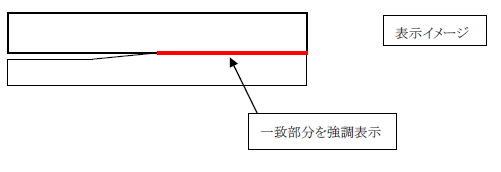
操作方法
1.メニューを実行します。
2.一致部分が強調表示されます。Esc キーを押すか、別のメニューを選択するまで継続します。
3-3 微小要素検出
『完成図-ツール-微小要素検出』
機能
選択した連続要素(直線、円弧、ポリライン)において微小要素を検出し、削除することができます。
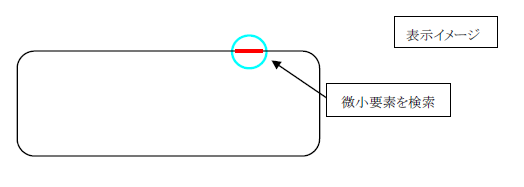
操作方法
1.要素を選択して下さい。(右ボタンで終了)【単要素選択モード】
2.微小要素を確認して下さい。【微小要素検出:ダイアログ】
◆微小要素検出:ダイアログ
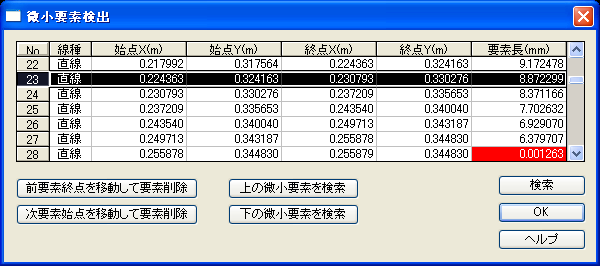
説明
[前要素終点を移動して要素削除]ボタン
選択行の要素を削除し、選択行の前の要素の終点座標を選択行の次の要素の始点座標に点移動(変形)します。
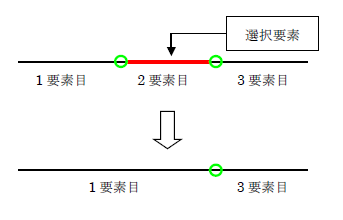
[次要素始点を移動して要素削除]ボタン
選択行の要素を削除し、選択行の次の要素の始点座標を選択行の前の要素の終点座標に点移動(変形)します。
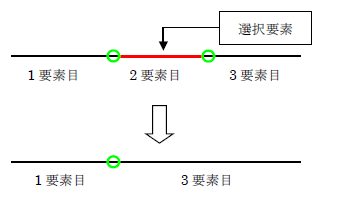
[上の微小要素を検索]ボタン
選択行の上側にある微小要素を検索し、検索された行の微小要素を拡大し、画面中央にハイライト表示します。
[下の微小要素を検索]ボタン
選択行の下側にある微小要素を検索し、検索された行の微小要素を拡大し、画面中央にハイライト表示します。
[検索]ボタン
選択された行の微小要素を拡大し、画面中央にハイライト表示します。
[OK]ボタン
本コマンドを終了します。
3-4 ハイライト表示
『完成図-ツール-ハイライト表示』
機能
属性が付与されている図形を強調表示します。
操作方法
1.メニューを実行します。
2.属性付与されている図形が強調表示されます。もう一度このメニューを選択するまで継続します。
3-5 図形検索
『完成図-ツール-図形検索』
機能
属性が付与されている図形を一覧から指定し、図上で該当要素をハイライト表示します。
特定の図形識別番号の図形が図上のどこにあるか検索する場合などに便利です。
また、属性の変更が可能です。(スプレッドシート内の水色で表示されている項目:識別番号、GTS ID、座標系名、スケール(X)、スケール(Y)、軸タイプ、面積(mm2)は変更不可。)
操作方法
1.メニューを実行します。
2.一覧が表示されます。検索する図形を選択して下さい。【図形検索:ダイアログ】
3.「OK」ボタンを押すと変更内容が反映され、検索図形がある場合は図形範囲が画面中心に拡大されてハイライト表示されます。
4.ハイライト表示時にEsc キーを押すと、コマンドが終了します。
◆図形検索:ダイアログ

説明
[図形一覧]スプレッドシート
属性が付与されている図形を一覧で表示します。
属性の編集も可能です。
図形により編集できる項目が異なります。
・点(距離標)の場合
編集できる項目は、「設置日」,「路線番号」,「現旧区分」,「上下区分」,「接頭文字」,「距離程(km)」,「種別」,「経度」,「緯度」,「高さ(m)」,「部分図名」となります。
・点(測点)の場合
編集できる項目は、「設置日」,「高さ(m)」,「測点番号」,「追加距離」,「横断勾配(左)」,「横断勾配(右)」,「部分図名」となります。
・点(斜面対策工(点))の場合
編集できる項目は、「設置日」,「部分図名」となります。
・線の場合
編集できる項目は、「図形名称」,「設置日」,「部分図名」となります。
ただし、クロソイド要素の場合は「図形名称」項目に「道路中心線」しか設定できません。
・面の場合
編集できる項目は、「図形名称」,「設置日」,「部分図名」となります。
※「設置日」が空白の場合は不明となります。不明を設定する場合は、セル内の年月日を全て選択した状態でDelete キーを押して空白にして下さい。
※「部分図」には【編集-部分図テーブル】で設定された部分図が表示されます。ただし、縦横異縮尺部分図は選択できません。
[検索]ボタン
選択された行の属性を持つ図形要素を、画面中央にハイライト表示します。
[一覧表出力]ボタン
表示内容をcsv ファイルに出力します。
[一行削除]ボタン
カーソル位置の行を削除します。複数行の指定も可能です。
該当図形要素の属性が削除されます。図形要素自体は削除されません。
属性を削除した要素のレイヤは、「属性なし_」+「(元のレイヤ名)」レイヤに変更されます。
(例)車道部の属性を削除した場合
属性を削除する前の要素のレイヤ名:「C-STR-STRZ-ROADWAY」
属性を削除した後の要素のレイヤ名:「属性なし_C-STR-STRZ-ROADWAY」
[設定]ボタン
列項目の表示順、表示/非表示の設定を行います。【設定:ダイアログ】
[OK]ボタン
変更内容を反映してコマンドを終了します。
『完成図-ツール-オプション』コマンド【道路工事完成図設定:ダイアログ】内[図形検索時に図形識別番号の整合を取る]チェックボックスがON の場合、図形識別番号を再設定します。
[キャンセル]ボタン
変更を反映せずにコマンドを終了します。
[緯度・経度]グループ
[緯度経度の値に従い配置する]チェックボックス
チェックをON にすると、入力されている緯度経度と系番号の値に従い座標変換を行い、現在の図面上の座標位置に距離標を配置します。変換結果により要素が移動する場合があります。チェックがOFF の場合は要素の配置位置は変化しません。
座標変換は、現在のスケールと座標系を元に行いますので、あらかじめスケールと座標系の設定を行っ
てください。
[参照点変更]ボタン
要領では、距離標を測点で代用する場合は、経度・緯度は設計時に用いた座標値を変換して入力とされています。
この座標値を図面上から直接取得することが可能です。
「参照点変換」ボタンを押すと「変換の基準点を指示して下さい。」と表示されますので、図形を配置する位置を指示して下さい。
指示した位置の座標値を経度・緯度に変換して設定されます。
[系番号]コンボボックス
図面上の座標から経緯度に変換する場合は工事場所に応じて系番号を設定して下さい。
[系番号]コンボボックス
図面上の座標から経緯度に変換する場合は工事場所に応じて系番号を設定して下さい。
| 系番号 | 該当地域 |
| 1 | 長崎県 鹿児島県(一部離島) |
| 2 | 福岡県 佐賀県 熊本県 大分県 宮崎県 鹿児島県(一部離島を除く) |
| 3 | 山口県 島根県 広島県 |
| 4 | 香川県 愛媛県 徳島県 高知県 |
| 5 | 兵庫県 鳥取県 岡山県 |
| 6 | 京都府 大阪府 福井県 滋賀県 三重県 奈良県 和歌山県 |
| 7 | 石川県 富山県 岐阜県 愛知県 |
| 8 | 新潟県 長野県 山梨県 静岡県 |
| 9 | 東京都(一部離島を除く) 福島県 栃木県 茨城県 埼玉県 千葉県 群馬県 神奈川県 |
| 10 | 青森県 秋田県 山形県 岩手県 宮城県 |
| 11 | 北海道の以下の地域 小樽市 函館市 北斗市 伊達市 檜山支庁 後志支庁 渡島支庁 有珠郡 虻田郡 |
| 12 | 北海道の以下の地域 札幌市 旭川市 稚内市 留萌市 美唄市 夕張市 岩見沢市 苫小牧市 室蘭市 士別市 名寄市 芦別市 赤平市 三笠市 滝川市 砂川市 江別市 千歳市 歌志内市 深川市 紋別市 恵庭市 北広島市 石狩市 石狩支庁 上川支庁 宗谷支庁 日高支庁 空知支庁 留萌支庁 紋別郡 胆振支庁(有珠郡、虻田郡を除く) |
| 13 | 北海道の以下の地域 北見市 帯広市 釧路市 網走市 根室市 根室支庁 釧路支庁 十勝支庁 網走支庁(紋別郡を除く) |
| 14 | 東京都小笠原村 (北緯28°以南、東経140°30′以東143°以西) |
| 15 | 沖縄県の以下の地域 那覇市 うるま市 宜野湾市 浦添市 名護市 糸満市 沖縄市 南城市 国頭村 大宜味村 東村 今帰仁村 本部町 恩納村 宜野座村 金武村 伊江村 読谷村 嘉 手納町 北谷村 北中城村 中城村 西原町 豊見城村 八重瀬町 与那原町 南風原町 仲里村 具志川村 渡嘉敷村 座間味村 粟国村 渡名喜村 伊平屋村 伊 是名村 |
| 16 | 宮古島市 石垣市 多良間町 竹富町 与那国町 |
| 17 | 沖縄県南大東村 北大東村 |
| 18 | 東京都小笠原村(北緯28°以南、東経140°30′以西 (沖ノ鳥島)) |
| 19 | 東京都小笠原村(北緯28°以南、東経143°以東 (南鳥島)) |
離島部等詳細は国土地理院サイトなどをご参照下さい。
ヒント
1 行目に表示される項目名を選択することにより、指定された項目の順番で「昇順」「降順」に並び替えを行います。
また、セル上でマウス右ボタンメニューが有効です。
◆設定:ダイアログ
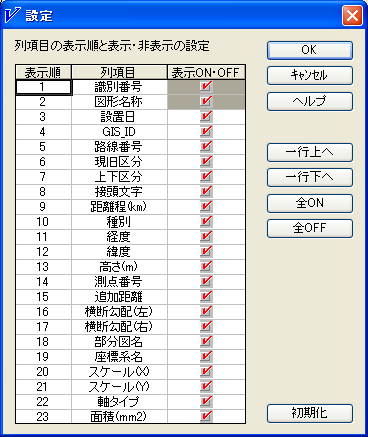
説明
[表示ON・OFF]チェックボックス
ON の場合、その項目を表示します。
OFF の場合、その項目は表示しません。
※項目「識別番号」、「図形名称」の設定はON で固定となります。
[一行上へ]ボタン
選択行を一行上へ移動します。
[一行下へ]ボタン
選択行を一行下へ移動します。
[全ON]ボタン
全ての項目の[表示ON・OFF]チェックボックスをON にします。
[全OFF]ボタン
全ての項目の[表示ON・OFF]チェックボックスをOFF にします。
※項目「識別番号」、「図形名称」の設定はON で固定となります。
[初期化]ボタン
ダイアログで設定した内容を初期状態に戻します。
3-6 面領域着色表示
『完成図-ツール-面領域着色表示』
機能
完成平面図における面図形は、V-nas においてはハッチングタイプ「既定義ハッチング:模様なし」を使用することになっていますが、模様がないため通常は境界線しか表示されません。このコマンドを使用することにより、「既定義ハッチング:模様なし」で作図された領域を定義されている色で着色表示します。
操作方法
メニューを選択します。
一度メニューを選択するとメニューの先頭にチェックマークが表示され、面領域着色モードになります。
もう一度メニューを選択するとチェックマークがはずれ、モードが解除されます。
表示イメージ
<面領域着色モード解除>
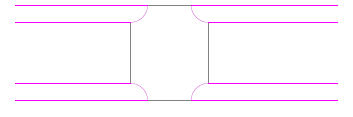
<面領域着色モード>
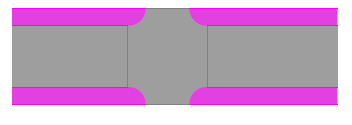
3-7 図形名称表示
『完成図-ツール-図形名称表示』
機能
属性が付与された図形の状況確認、チェックプログラムでエラーが検出された図形の確認などのため、図形名称と図形識別番号を表示します。
操作方法
メニューを選択します。
一度メニューを選択するとメニューの先頭にチェックマークが表示され、図形名称表示モードになります。
もう一度メニューを選択するとチェックマークがはずれ、モードが解除されます。
表示イメージ
<図形名称表示モード解除>
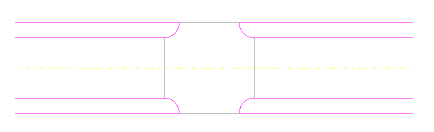
<図形名称表示モード>
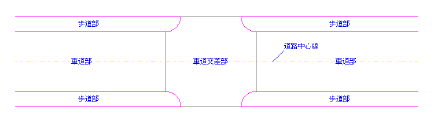
ヒント
SXF ファイルから読み込まれた図形には図形識別番号が設定されておりますので、図形名称_図形識別番号の形式で表示されます。
新規に作成した図形、bfo形式ファイルから読み込まれた図形には図形識別番号が設定されていませんので、図形名称のみ表示されます。
『完成図-ツール-オプション』で[整合チェック時に図形識別番号の整合をとる]チェックボックスの値がON の場合、整合チェックを行うと、地物図形に図形識別番号が設定されます。
図形名称の表示色は『完成図-ツール-オプション』コマンドで設定できます。
3-8 インポート
『完成図-ツール-インポート』
機能
編集中の図面に対して、別図面上に存在する編集中の図面と同じ現在の座標系、スケールが用いられている部分図上のデータを取り込み合成します。
選択可能なファイルはV-nas ファイル(拡張子.bfo)、SXF ファイル(拡張子.p21、.sfc)です。
操作方法
1.ファイルを選択して下さい。【開く:ダイアログ】
2.読み込み可否の判断を行います。
<現在の図面と同じ座標系、スケールが用いられている部分図が一つの場合>
現在の図面と同じ座標系、スケールが用いられている部分図上の要素を追加します。
<現在の図面と同じ座標系、スケールが用いられている部分図が複数存在する場合>
選択した部分図上の要素を追加します。【部分図選択:ダイアログ】

<現在の図面と同じ座標系、スケールが用いられている部分図が存在しない場合>
メッセージが表示され、ファイル選択に戻ります。【開く:ダイアログ】

◆開く:ダイアログ
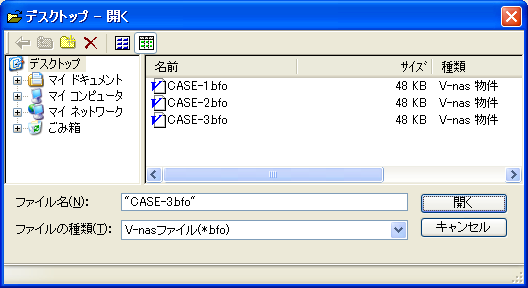
説明
[ファイル名]エディットボックス
読み込みを行うファイル名を選択、または入力します。
[ファイルの種類]コンボボックス
[ファイル名]エディットボックスに表示するファイル形式を選択します。
選択できるファイル形式は、V-nas ファイル(拡張子.bfo)、SXF ファイル(拡張子.p21、.sfc)のみです。
◆部分図選択:ダイアログ

説明
[部分図選択]コンボボックス
図面合成時に取り込む部分図を選択します。
[OK]ボタン
選択した部分図上の要素を追加します。
[キャンセル]ボタン
コマンドを終了します。
3-9 範囲分割
『完成図-ツール-範囲分割』
機能
別ウィンドウに指定範囲内の図形を分割移動します。移動先の図面には座標系も貼り付けられます。
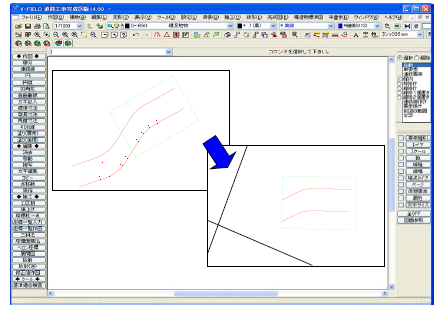
操作方法
1.左下座標を指示して下さい。【座標指示モード】 (1 点目)
2.右下座標を指示して下さい。【座標指示モード】 (2 点目)
3.上底通過点を指示して下さい。【座標指示モード】 (3 点目)
4.配置基準点を指示して下さい。【座標指示モード】
5.配置位置を指示して下さい。【座標指示モード】
6.終了の場合1.に戻ります。追加の場合、2.以降の操作で分割範囲を指示し、5.までの操作を
繰り返します。
ヒント
移動元、移動先の地物図形に付与された属性はそのまま保持されますが、GIS_ID の内容は移動先、移動元共に削除されます。
ラスタデータが配置されている場合は、ラスタデータも一緒に分割移動します。
この時、切り取り前のラスタデータはそのまま残し、切り取られたラスタファイル名をオリジナル+0、切り取った(移動した側)のラスタファイル名をオリジナル+1 として貼り付けなおします。
3-10 オプション
『完成図-ツール-オプション』
機能
完成図コマンドで作図、編集する場合の各図形のレイヤ等の設定、距離標の経緯度を変換計算する場合
の座標系番号の設定を行います。
操作方法
1.道路完成図の設定をして下さい。【道路完成図設定:ダイアログ】
◆道路完成図設定:ダイアログ
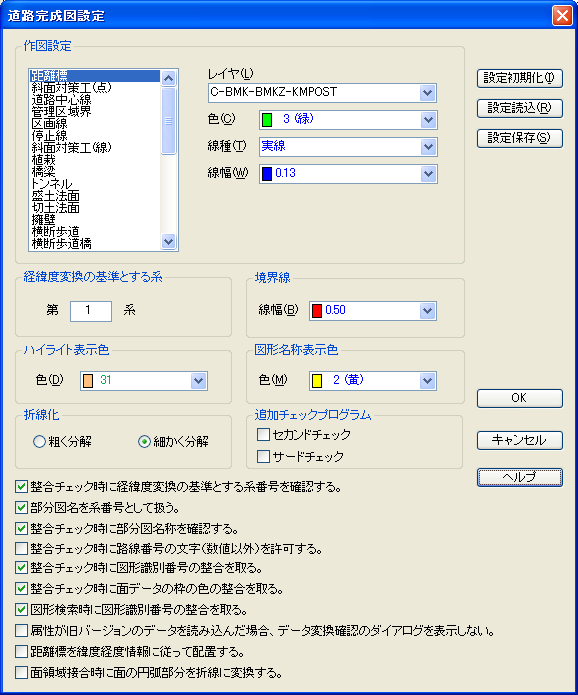
説明
[作図設定]グループ
選択された図形名称のレイヤ、色、線種、線幅等を設定します。
道路工事完成図等作成要領に準じた初期設定になっていますので、線幅以外は通常変更しないで下さい。
[経緯度変換の基準とする系]グループ
[系番号]エディットボックス
図面上の座標から経緯度に変換する場合は工事場所に応じて系番号を設定して下さい。
| 系番号 | 該当地域 |
| 1 | 長崎県 鹿児島県(一部離島) |
| 2 | 福岡県 佐賀県 熊本県 大分県 宮崎県 鹿児島県(一部離島を除く) |
| 3 | 山口県 島根県 広島県 |
| 4 | 香川県 愛媛県 徳島県 高知県 |
| 5 | 兵庫県 鳥取県 岡山県 |
| 6 | 京都府 大阪府 福井県 滋賀県 三重県 奈良県 和歌山県 |
| 7 | 石川県 富山県 岐阜県 愛知県 |
| 8 | 新潟県 長野県 山梨県 静岡県 |
| 9 | 東京都(一部離島を除く) 福島県 栃木県 茨城県 埼玉県 千葉県 群馬県 神奈川県 |
| 10 | 青森県 秋田県 山形県 岩手県 宮城県 |
| 11 | 北海道の以下の地域 小樽市 函館市 北斗市 伊達市 檜山支庁 後志支庁 渡島支庁 有珠郡 虻田郡 |
| 12 | 北海道の以下の地域 札幌市 旭川市 稚内市 留萌市 美唄市 夕張市 岩見沢市 苫小牧市 室蘭市 士別市 名寄市 芦別市 赤平市 三笠市 滝川市 砂川市 江別市 千歳市 歌志内市 深川市 紋別市 恵庭市 北広島市 石狩市 石狩支庁 上川支庁 宗谷支庁 日高支庁 空知支庁 留萌支庁 紋別郡 胆振支庁(有珠郡、虻田郡を除く) |
| 13 | 北海道の以下の地域 北見市 帯広市 釧路市 網走市 根室市 根室支庁 釧路支庁 十勝支庁 網走支庁(紋別郡を除く) |
| 14 | 東京都小笠原村 (北緯28°以南、東経140°30′以東143°以西) |
| 15 | 沖縄県の以下の地域 那覇市 うるま市 宜野湾市 浦添市 名護市 糸満市 沖縄市 南城市 国頭村 大宜味村 東村 今帰仁村 本部町 恩納村 宜野座村 金武村 伊江村 読谷村 嘉 手納町 北谷村 北中城村 中城村 西原町 豊見城村 八重瀬町 与那原町 南風原町 仲里村 具志川村 渡嘉敷村 座間味村 粟国村 渡名喜村 伊平屋村 伊 是名村 |
| 16 | 宮古島市 石垣市 多良間町 竹富町 与那国町 |
| 17 | 沖縄県南大東村 北大東村 |
| 18 | 東京都小笠原村(北緯28°以南、東経140°30′以西 (沖ノ鳥島)) |
| 19 | 東京都小笠原村(北緯28°以南、東経143°以東 (南鳥島)) |
離島部等詳細は国土地理院サイトなどをご参照下さい。
[境界線]グループ
境界線重複チェックで強調表示する場合の線の太さを選択します。
[ハイライト表示色]グループ
ハイライト表示色を選択します。
[図形名称表示色]グループ
図形名称を表示する場合の文字色を選択します。
[折線化]グループ
[粗く分解]ラジオボタン
『完成図-編集-折線化』コマンド実行時に、楕円弧、スプライン等を、Ver.13 以前の折線化の精度で折線に変換します。(円弧の折線化も可能です。)
[細かく分解]ラジオボタン
『完成図-編集-折線化』コマンド実行時に、楕円弧、スプライン等を、所定精度(『編集-ポリライン-曲線→ポリライン変換』コマンドの分解レベル5・最大角度0.1 度・最大距離10mm 相当)で折線に変換します。(円弧の折線化も可能です。)
[追加チェックプログラム]グループ
[セカンドチェック]チェックボックス
整合チェック時に追加チェックプログラム(完成平面図品質評価ツール)のセカンドチェックを行うか設定します。
チェックがON の場合、、整合チェック時にセカンドチェックを行います。
チェックがOFF の場合、セカンドチェックを行いません。
※チェック内容は『完成図-ツール-整合チェック』コマンドのヒントをご確認ください。
[サードチェック]チェックボックス
整合チェック時に追加チェックプログラム(完成平面図品質評価ツール)のサードチェックを行うか設定します。
チェックがON の場合、、整合チェック時にサードチェックを行います。
チェックがOFF の場合、サードチェックを行いません。
※チェック内容は『完成図-ツール-整合チェック』コマンドのヒントをご確認ください。
[整合チェック時に経緯度変換の基準とする系番号を確認する]チェックボックス
チェックがON の場合、、『完成図-ツール-整合チェック』コマンド実行時に、系番号の確認・変更を行いSXF Ver.3.0、3.1 で保存を行うことができます。
チェックがOFF の場合、系番号の確認・変更を行うことはできません。
表示例
[部分図名を系番号として扱う]チェックボックス
整合チェック時に、緯度経度変換の基準とする系の値を、地物図形が配置されている部分図の名称から取得します。
整合チェック時に、指定された緯度経度変換の基準とする系の値を、地物図形が配置されている部分図の名称として設定します。
地物図形が配置されている部分図が複数ある場合は、部分図選択ダイアログを表示し、緯度経度変換の基準とする系の値を設定する部分図を選択します。
表示例
図面上のすべての地物図形を、緯度経度変換の基準とする系の値を設定した部分図上に配置します。
チェックがON の場合、、処理が行われます。
チェックがOFF の場合、処理は行われません。
[整合チェック時に部分図名称を確認する]チェックボックス
整合チェック時に、地物図形が配置されている部分図が複数ある場合は、部分図選択ダイアログを表示し、緯度経度変換の基準とする系の値を設定する部分図を選択します。
表示例
[整合チェック時に路線番号の文字(数値以外)を許可する]チェックボックス
整合チェック時に、測点の路線番号の文字に数値以外の文字が含まれることを許可するか設定します。
チェックがON の場合、、測点の路線番号の文字に数値以外の文字が含まれることを許可します。
チェックがOFF の場合、数値以外の文字を許可しません。
高速道路等の路線番号のように数値以外の文字を使用した路線番号を使用する場合、チェックをON にして整合チェックを実行してください。
[整合チェック時に図形識別番号の整合を取る]チェックボックス
整合チェック時に、地物図形に図形識別番号を設定します。
チェックがON の場合、、整合処理が行われます。
チェックがOFF の場合、処理は行われません。
なお、整合チェック後の編集内容によっては、図形識別番号にずれが生じる場合がありますので、SXF ファイルに保存する前に整合チェックを行って図面識別番号の整合を取ってください。
[整合チェック時に面データの枠の色の整合を取る]チェックボックス
整合チェック時に、面データの枠の色が基準で規定されている色と同じかどうか照合し、異なる場合は基準で規定された色に設定します。
チェックがON の場合、、整合処理が行われます。
チェックがOFF の場合、処理は行われません。
[図形検索時に図形識別番号の整合を取る]チェックボックス
完成図-ツール-図形検索』コマンド【図形検索:ダイアログ】内の[OK]ボタン選択時に、図形識別番号を設定します。
チェックがON の場合、、整合処理が行われます。
チェックがOFF の場合、処理は行われません。
[属性が旧バージョンのデータを読み込んだ場合、データ変換確認のダイアログを表示しない]チェックボックス
属性セットのバージョンが1.0 のデータを読み込んだ場合、自動的にバージョン1.1のデータに変換されます。
チェックがON の場合、、変換する場合の確認ダイアログを非表示にすることができます。
チェックがOFF の場合、確認ダイアログが表示されます。
表示例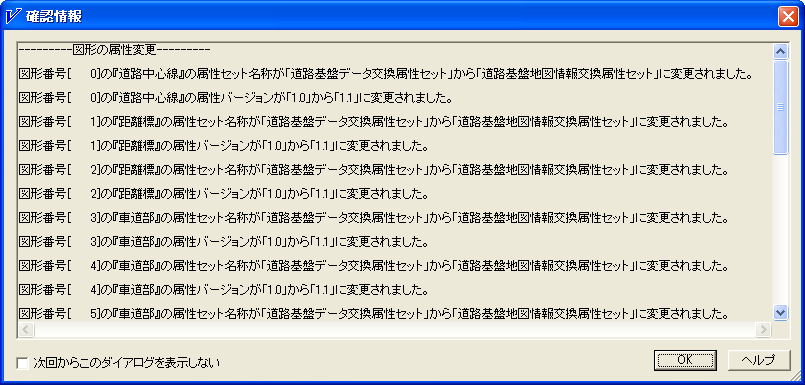
[距離標を緯度経度情報に従って配置する]チェックボックス
距離標の属性入力ダイアログに表示される値の初期値を設定します。
[面領域接合時に面の円弧部分を折線に変換する]チェックボックス
『完成図-ツール-面領域接合』コマンド実行時に面の円弧部分を折線に変換するかを設定します。
チェックがON の場合、、接合先の面領域の円弧部分を折線に変換して面領域接合を行います。
チェックがOFF の場合、接合先の面領域の円弧部分を折線に変換せずに面領域接合を行います。
重なりや離れのエラーが解消できない円弧を含む面領域がある場合にご利用ください。

[設定初期化]ボタン
設定値を初期化します。
[設定読込]ボタン
ファイルの場所(フォルダ)、ファイル名を指定して、設定ファイルを読み込みます。
指定されたファイルが旧バージョン(Ver.11.01 以前)で作成されている場合は、境界線の線幅・ハイライト表示色・図形名称表示色は初期設定値(境界線の線幅=0.30mm・ハイライト表示色=色番号31・図形名称表示色=色番号2(黄))が設定されます。
[設定保存]ボタン
ファイルの場所(フォルダ)、ファイル名を指定して、設定ファイルを保存します。